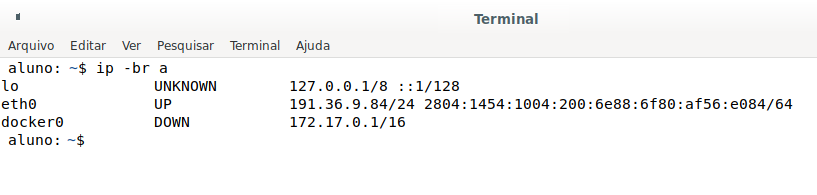Mudanças entre as edições de "InstalacaoInicial"
| Linha 19: | Linha 19: | ||
Entre em sua configuração e, ANTES DE INICIÁ-LA, vá até as configurações de rede e altere o valor dos dois últimos algarismos do número MAC associado. | Entre em sua configuração e, ANTES DE INICIÁ-LA, vá até as configurações de rede e altere o valor dos dois últimos algarismos do número MAC associado. | ||
| − | Inicialize a máquina e coloque acesse o login PJI11103 e a senha passada pelo professor em sala de aula. | + | Inicialize a máquina e coloque acesse o login PJI11103 e a senha passada pelo professor em sala de aula. Tão logo seja realizada a inicialização da máquina, acesse o terminal da '''VM''' (CTRL + ALT + T). Neste momento, vamos conferir se os pacotes encontram-se devidamente instalados. Repita os comandos informados anteriormente (apenas para verificação)! |
| − | |||
Concluída a verificação, devemos desabilitar um serviço de rede para que não apague nossas configurações constantemente (ou quando perder uma conexão com SW). Digite o comando abaixo e confirme com a senha da VM. | Concluída a verificação, devemos desabilitar um serviço de rede para que não apague nossas configurações constantemente (ou quando perder uma conexão com SW). Digite o comando abaixo e confirme com a senha da VM. | ||
| Linha 33: | Linha 32: | ||
Este comando faz com que a aplicação <b>NetworkManager</b> interrompa os processos de atualização dos IP, caso perca conexão cabeada com a rede da escola. | Este comando faz com que a aplicação <b>NetworkManager</b> interrompa os processos de atualização dos IP, caso perca conexão cabeada com a rede da escola. | ||
| − | Para | + | Para verificar qual(is) adaptador(es) de rede está(ão) disponível(is) no seu PC, basta realizar a listagem usando o comando a seguir: |
<syntaxhighlight> | <syntaxhighlight> | ||
| Linha 42: | Linha 41: | ||
Todos os controladores disponíveis serão listados. | Todos os controladores disponíveis serão listados. | ||
| + | |||
| + | [[ | ||
| + | [[Arquivo:TerminalLinux.png|miniaturadaimagem]] | ||
| + | ]] | ||
Neste momento deseja-se atualizar os IP fixos das máquina que desejamos operar, logo: | Neste momento deseja-se atualizar os IP fixos das máquina que desejamos operar, logo: | ||
Edição das 13h40min de 29 de fevereiro de 2024
Instalação dos Pacotes Necessários
Para fins de utilização dos comandos ifconfig e ip addr, cabe realizar a instalação prévia destes utilizando-se os códigos inseridos no terminal linux a seguir. O ifconfig é considerado obsoleto em muitas distribuições Linux atualmente e foi substituído pelo comando ip, mas você ainda pode utilizá-lo se preferir, bastando para isso instalar o pacote net-tools. Ao passo que o comando ip necessita da instalação do pacote iproute2. Adicionalmente, vamos utilizar ainda os comandos do pacote netplan, nesse sentido os comandos para a instalação de cada um dos referidos pacotes são apresentados a seguir.
sudo apt-get install iproute2 sudo apt-get install net-tools sudo apt-get install netplanCabe destacar que é necessário possuir privilégios de root (administrador). Neste LINK você poderá saber mais sobre a utilização do comando ip.
Configuração Inicial
Para que possamos dar prosseguimento ao desenvolvimento das atividades práticas, vamos inicialmente abrir uma Máquina Virtual do virtual box, a que será destinada a nossa disciplina será a Máquina 3 (VM 3). Entre em sua configuração e, ANTES DE INICIÁ-LA, vá até as configurações de rede e altere o valor dos dois últimos algarismos do número MAC associado.
Inicialize a máquina e coloque acesse o login PJI11103 e a senha passada pelo professor em sala de aula. Tão logo seja realizada a inicialização da máquina, acesse o terminal da VM (CTRL + ALT + T). Neste momento, vamos conferir se os pacotes encontram-se devidamente instalados. Repita os comandos informados anteriormente (apenas para verificação)!
Concluída a verificação, devemos desabilitar um serviço de rede para que não apague nossas configurações constantemente (ou quando perder uma conexão com SW). Digite o comando abaixo e confirme com a senha da VM.sudo systemctl stop NetworkManagerEste comando faz com que a aplicação NetworkManager interrompa os processos de atualização dos IP, caso perca conexão cabeada com a rede da escola.
Para verificar qual(is) adaptador(es) de rede está(ão) disponível(is) no seu PC, basta realizar a listagem usando o comando a seguir:
sudo ip -br aTodos os controladores disponíveis serão listados.
[[
]]
Neste momento deseja-se atualizar os IP fixos das máquina que desejamos operar, logo:
sudo ip addr add 192.168.1.100/24 dev eth0Observe que este comando realiza a criação/adição (add) de mais um IP na mesma interface (placa de rede) física. Neste comando é adicionado ao dispositivo eth0 o valor de IP 192.168.1.100/24 na interface eth0 (física). Caso você julgue necessário realizar a remoção de um determinado endereço, basta inserir o seguinte comando no terminal:
sudo ip addr del 192.168.1.100/24 dev eth0Note que o comando permite remover/deletar (del) o endereço exemplo 192.168.1.100/24 da interface eth0 (física)